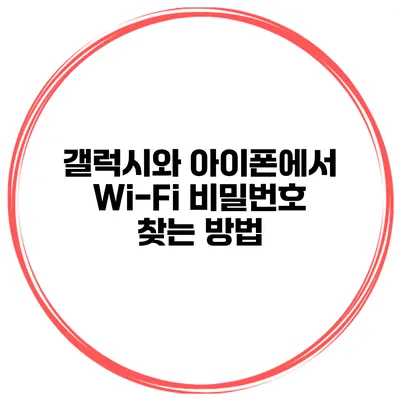Wi-Fi 비밀번호를 찾는 것이 때로는 까다로울 수 있습니다. 특히 갤럭시와 아이폰 사용자가 여러 대의 기기를 사용하면서 서로 다른 설정을 갖고 있을 때 더욱 그러죠. 이 글에서는 갤럭시와 아이폰에서 Wi-Fi 비밀번호를 찾는 방법을 자세히 설명해 드릴게요.
✅ 갤럭시에서 Wi-Fi 설정을 쉽게 재설정하는 방법을 알아보세요.
갤럭시에서 Wi-Fi 비밀번호 찾기
갤럭시 스마트폰은 안드로이드 운영체제를 기반으로 하고 있어, Wi-Fi 비밀번호를 찾는 과정이 비교적 쉽답니다. 아래의 단계에 따라 진행해 주세요.
설정 메뉴 접근하기
- 홈 화면에서 설정 아이콘을 찾아서 클릭해요.
- ‘연결’을 선택한 후, ‘Wi-Fi’를 클릭해 주세요.
현재 연결된 네트워크 확인하기
- 현재 연결된 Wi-Fi 네트워크의 이름을 클릭하면, 세부 정보가 나타나요.
비밀번호 확인하기
- 화면 하단에 ‘공유’ 또는 ‘QR 코드 생성’ 옵션이 보이는데, 이를 선택하면 비밀번호를 확인할 수 있는 QR 코드가 생성돼요.
- ‘비밀번호’라는 항목 옆에 있는 눈 모양의 아이콘을 클릭하면 비밀번호가 표시됩니다.
이 과정은 갤럭시의 다양한 모델에서 비슷하게 작동하며, 정확한 비밀번호를 쉽게 찾아볼 수 있어요.
✅ 안전한 Wi-Fi 환경을 위한 간단한 팁을 알아보세요.
아이폰에서 Wi-Fi 비밀번호 찾기
아이폰은 갤럭시와는 약간의 차이가 있지만, Wi-Fi 비밀번호를 찾는 일은 어렵지 않아요. 다음 단계를 따라 해 보세요.
설정 메뉴 접근하기
- 홈 화면에서 설정 앱을 열어요.
- ‘Wi-Fi’를 선택하면 현재 연결된 네트워크를 확인할 수 있습니다.
비밀번호 확인하기
- 현재 연결된 네트워크의 이름을 눌러주세요.
- 여기서 ‘비밀번호 보기’ 옵션이 있다면, 이를 클릭하면 비밀번호를 확인할 수 있어요.
아이폰의 경우, 비밀번호를 직접적으로 확인하려면 좀 더 복잡할 수 있으니, 확인하려는 네트워크가 iCloud와 연결된 경우 iCloud 키체인을 활용하면 더욱 쉽게 찾을 수 있습니다.
규칙적으로 Wi-Fi 비밀번호를 찾으려면 다음 사항도 중요해요:
- 비밀번호를 메모해 두세요.
- Wi-Fi 연결 정보는 주기적으로 확인해 보세요.
✅ Wi-Fi 비밀번호를 쉽게 찾는 방법을 알아보세요!
Wi-Fi 비밀번호 찾기 팁
Wi-Fi 비밀번호를 안전하게 관리하는 방법은 무엇일까요?
- 비밀번호를 주기적으로 변경하세요.
- 신뢰할 수 있는 앱을 사용하여 비밀번호를 안전하게 저장하세요.
- 다른 사람과 공유할 때, 비밀번호 안전을 고려하세요.
Wi-Fi 보안의 중요성
Wi-Fi 비밀번호가 설정되어 있지 않거나, 너무 간단한 비밀번호일 경우 외부 공격의 위험에 처할 수 있습니다. 비밀번호는 개인 정보를 보호하는 중요한 요소로, 강력한 비밀번호를 설정하는 것이 좋답니다.
갤럭시와 아이폰 공통 비밀번호 찾기 방법
| 기능 | 갤럭시 | 아이폰 |
|---|---|---|
| 설정 접근 | 설정 > 연결 > Wi-Fi | 설정 > Wi-Fi |
| 비밀번호 확인 | 눈 모양 아이콘 클릭 | 비밀번호 보기 선택 |
| QR 코드 공유 | 공유 버튼 클릭 | N/A |
비밀번호를 찾기 위해 여러 방법을 사용할 수 있지만, 각각의 방법에는 장점과 단점이 있어요. 기기가 다르더라도 기본적인 설정은 유사하니 참고하시면 좋겠어요.
결론
갤럭시와 아이폰에서 Wi-Fi 비밀번호를 찾는 일은 그리 어렵지 않지만, 기종이나 운영체제에 따라 약간의 차이가 있어요. 비밀번호를 쉽게 확인하는 방법을 익혀두면 언제든지 필요한 시점에 활용할 수 있을 것입니다. 스마트폰의 다양한 기능을 잘 활용해서, 보안이 잘 설정된 Wi-Fi 네트워크를 사용해 보세요. 필요한 정보를 잘 정리해 두는 것도 중요하니까요.
이제 위의 방법들을 통해 Wi-Fi 비밀번호를 쉽게 찾을 수 있도록 해보세요. 여러분의 소중한 정보가 안전하게 지켜지길 바랍니다!
자주 묻는 질문 Q&A
Q1: 갤럭시에서 Wi-Fi 비밀번호를 어떻게 찾을 수 있나요?
A1: 갤럭시에서 Wi-Fi 비밀번호를 찾으려면 설정 > 연결 > Wi-Fi로 들어간 후 현재 연결된 네트워크의 이름을 클릭하고, ‘비밀번호’ 옆의 눈 모양 아이콘을 클릭하면 비밀번호를 확인할 수 있습니다.
Q2: 아이폰에서 Wi-Fi 비밀번호를 확인하는 방법은 무엇인가요?
A2: 아이폰에서 Wi-Fi 비밀번호를 확인하려면 설정 > Wi-Fi로 가서 현재 연결된 네트워크의 이름을 눌러 ‘비밀번호 보기’ 옵션을 클릭하면 비밀번호를 확인할 수 있습니다.
Q3: Wi-Fi 비밀번호를 안전하게 관리하는 방법은 무엇인가요?
A3: Wi-Fi 비밀번호를 안전하게 관리하려면 비밀번호를 주기적으로 변경하고, 신뢰할 수 있는 앱을 사용해 안전하게 저장하며, 다른 사람과 공유할 때 안전성을 고려해야 합니다.